Як зменшити гучність у Zoom, Google Meet і Microsoft Teams

Програми для відеодзвінків стали найважливішою частиною віддаленої роботи та навчання. Досліджуйте, як зменшити гучність у Zoom, Google Meet та Microsoft Teams.
Ви можете зареєструвати свою програму Microsoft Teams у попередньому перегляді для розробників, щоб отримати ранній доступ до нових функцій. Ось як.
У Windows 10, Mac OS і Linux або в Інтернеті: торкніться або клацніть зображення свого профілю у верхньому правому куті екрана, а потім виберіть опцію «Про». Виберіть попередній перегляд розробника внизу. Прочитайте умови, а потім натисніть фіолетовий перемикач на кнопку попереднього перегляду для розробників. Увійдіть знову, а потім перевірте наявність оновлень.
На iOS та iPadOS: торкніться меню гамбургерів у лівій частині екрана. Потім потрібно натиснути «Налаштування» та натиснути «Про програму». Потім ви можете перевести перемикач у нижній частині екрана для попереднього перегляду для розробників у положення «УВІМКНЕНО».
На Android: торкніться меню гамбургерів у верхньому лівому куті екрана. Потім потрібно натиснути «Налаштування», а потім «Про програму». Потім ви можете погодитися з умовами та натиснути «Перейти», щоб перезапустити програму.
Microsoft Teams постійно оновлюється, але що робити, якщо ви хочете отримати ранній доступ і грати з новими областями Teams раніше за всіх? Подібно до програми Windows Insider або Xbox Insider, ви можете зареєструвати Microsoft Teams для попереднього перегляду для розробників, щоб отримати ранній доступ до нових функцій. Ось як.
Перш ніж перейти до деталей, хочемо зазначити, що цей попередній перегляд для розробників застосовується як до веб-програми Teams, так і до настільної програми в MacOS, Windows та Linux. Ви навіть можете включити свої версії Teams для iOS і Android у попередній перегляд для розробників. Однак увімкнення одного екземпляра Teams у попередньому перегляді для розробників не вмикає його для всіх екземплярів. Якщо ви хочете, щоб усі ваші пристрої були в попередньому перегляді для розробників Teams, вам потрібно буде зробити кожен окремо.
Ми також хочемо попередити вас, що функції попереднього перегляду для розробників можуть бути неповними і можуть бути змінені. Будь-які нові функції, які ви бачите, в основному надаються лише для бета-тестування і можуть не потрапити в звичайну версію Teams. Також варто зазначити, що ввімкнення попереднього перегляду для розробників вплине лише на вашу власну програму Microsoft Teams. Вам не доведеться турбуватися про вплив на всю вашу організацію.
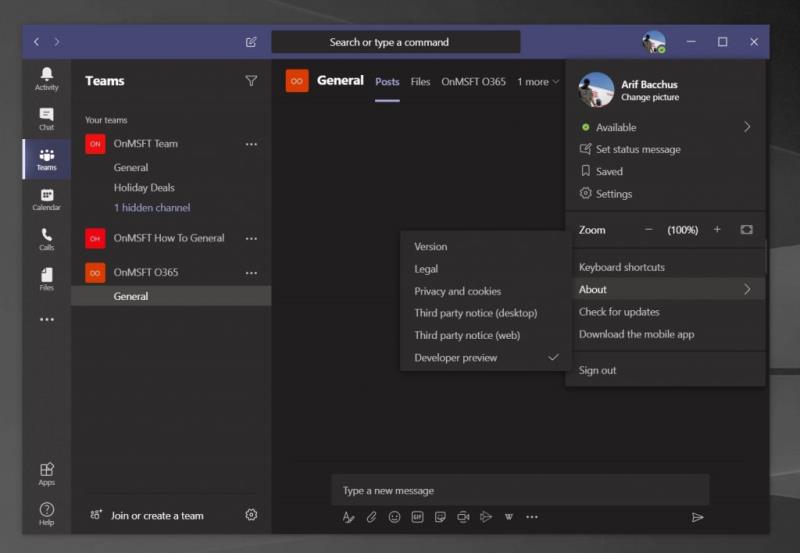
Щоб почати реєстрацію в попередньому перегляді для розробників Teams у Windows 10, MacOS та в Інтернеті, ви захочете торкнутися зображення свого профілю у верхньому правому куті екрана. Після завершення прокрутіть мишею вниз і натисніть опцію «Про програму». Потім ви захочете натиснути попередній перегляд розробника внизу. Прочитайте умови, а потім натисніть фіолетовий перемикач на кнопку попереднього перегляду для розробників.
Це призведе до завершення роботи та оновлення Teams. Ви будете змушені увійти ще раз, тому увійдіть, використовуючи свої звичайні облікові дані. Потім ви можете шукати оновлення, ще раз клацнувши зображення профілю, а потім натиснувши Перевірити наявність оновлень. Команди перевірять наявність оновлень у фоновому режимі та запропонують вам перезапустити програму, коли вона буде готова до встановлення останньої попередньої перевірки для розробників.
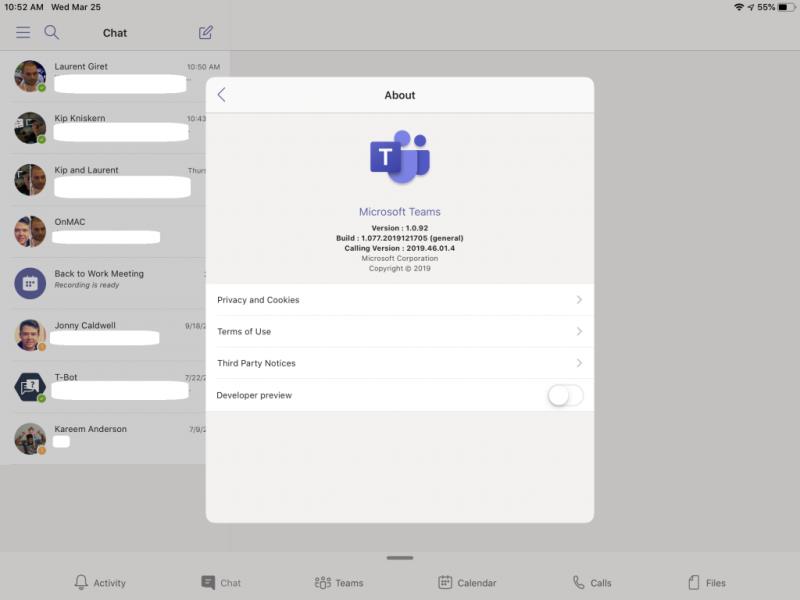
Щоб зареєструвати Teams у попередньому перегляді для розробників Teams на ОС iOS та iPad, торкніться меню гамбургерів у лівій частині екрана. Потім потрібно натиснути «Налаштування» та натиснути «Про програму». Потім ви можете перевести перемикач у нижній частині екрана для попереднього перегляду для розробників у положення «УВІМКНЕНО». Ви захочете прийняти умови, а потім натисніть Переключити у верхньому правому куті екрана. Потім вам доведеться перезапустити програму.
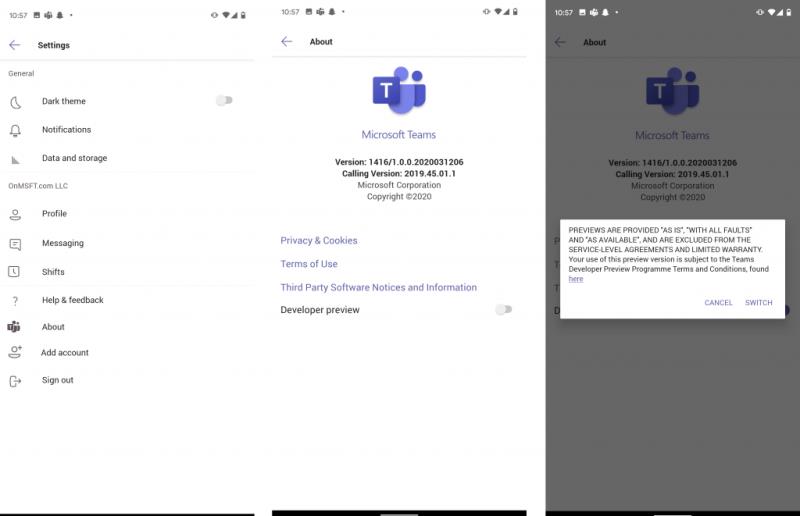
Процес реєстрації Teams у попередньому перегляді для розробників на Android дуже схожий на iOS. Вам потрібно торкнутися меню гамбургерів у верхньому лівому куті екрана. Потім потрібно натиснути «Налаштування», а потім «Про програму». Потім ви можете погодитися з умовами та натиснути «Перейти», щоб перезапустити програму.
Якщо ви хочете вийти з попереднього перегляду для розробників, це зробити досить легко. Немає необхідності видаляти програму або перезапускати її зі свіжої. Ви можете просто використовувати те саме меню, що й раніше, і дотримуйтесь інструкцій, щоб знову вимкнути його.
Щоб бути в курсі всієї останньої інформації Microsoft Teams та ознайомитися з нашими щотижневими функціями, ми пропонуємо вам відвідати наш центр новин . Також нагадуємо, що ви можете переглянути цю статтю Microsoft, щоб побачити всі нові функції в попередньому перегляді для розробників Teams.
Програми для відеодзвінків стали найважливішою частиною віддаленої роботи та навчання. Досліджуйте, як зменшити гучність у Zoom, Google Meet та Microsoft Teams.
Щоб знайти приховані чати Microsoft Teams, дотримуйтесь простих порад, щоб повернути їх у видимість і вести ефективну комунікацію.
Якщо ви шукаєте веб-камеру для використання на своєму ПК, ви можете використовувати Xbox Kinect як веб-камеру в Windows 10. Після того, як ви зробите свій Kinect веб-камерою в Windows
Зображення на дисплеї або зображення профілю будь-якого облікового запису — соціальної мережі чи іншого — є важливим ідентифікатором. Це дозволяє нашим колегам і друзям відображати наші імена, будувати почуття довіри…
Якщо ви читаєте це, то, швидше за все, ви працюєте вдома і шукаєте рішення, які полегшать і спрощують ваше робоче життя. Робота з дому означає, що ви’…
Завдяки геніальній робочій атмосфері, яку вона забезпечує, Microsoft Teams стала однією з провідних програм для відеоконференцій за останні кілька місяців. Зі школами та робочими місцями вибирають…
Microsoft Teams — це єдиний інструмент для спільної роботи, який пропонує організаціям і співробітникам взаємодіяти один з одним за допомогою аудіо/відео та ділитися вмістом у режимі реального часу, щоб ваша робоча…
З початку пандемії COVID-19 у всіх додатках для відеоконференцій спостерігається величезний сплеск трафіку, і Microsoft Teams не є винятком. Робота вдома стала новою нормою, і це...
Щоб процитувати повідомлення в Microsoft Teams, виберіть і скопіюйте повідомлення, на яке хочете відповісти. Потім натисніть на піктограму Формат і виберіть Цитата.
У цьому посібнику добре показано, як вирішити проблему Microsoft Teams, коли ви не бачите екран, яким ділиться хтось інший.
Вкладка Microsoft Teams Wiki — це розумний текстовий редактор, який дозволяє кільком користувачам працювати над різними розділами одного документа.
Код помилки c02901df вказує на те, що настільна програма Microsoft Teams зіткнулася з проблемою та завершила роботу. Ця помилка виникає на комп’ютерах з Windows 10.
Хоча ви завжди можете перейти з Teams Free до Teams for Business, пам’ятайте, що цей процес незворотний.
Деякі веб-сайти не підтримують вбудовування URL-адрес в інші програми чи веб-сайти. Ось чому ви не можете відкрити їх у настільному додатку Teams.
Якщо ви не можете запланувати зустріч Teams в Outlook, переконайтеся, що обліковий запис електронної пошти, пов’язаний з Teams, додано до Outlook.
Щоб зменшити ризик виникнення різних проблем Bluetooth у Teams, використовуйте гарнітуру Bluetooth, сумісну з програмою.
Багато користувачів скаржилися, що Trello недоступний у Microsoft Teams. У цьому посібнику ви знайдете низку потенційних виправлень.
Зайнятий на зайнятий — це зручна функція Microsoft Teams, яка налаштовує, як Teams обробляє вхідні дзвінки, якщо абонент уже бере участь у дзвінку.
Безкоштовна версія Microsoft Teams наразі може приймати до 300 учасників наради. Учасники можуть спілкуватися та телефонувати.
Після довгого очікування Microsoft Teams тепер дозволяє переглядати відеопотоки від усіх учасників наради одночасно. Ну, в більшості випадків так і буде
Програми для відеодзвінків стали найважливішою частиною віддаленої роботи та навчання. Досліджуйте, як зменшити гучність у Zoom, Google Meet та Microsoft Teams.
Дізнайтеся, як налаштувати мобільну точку доступу в Windows 10. Цей посібник надає детальне пояснення процесу з урахуванням безпеки та ефективного використання.
Досліджуйте, як налаштувати налаштування конфіденційності в Windows 10 для забезпечення безпеки ваших персональних даних.
Дізнайтеся, як заборонити людям позначати вас у Facebook та захистити свою конфіденційність. Простий покроковий посібник для безпеки у соцмережах.
Пам’ятаєте часи, коли Bluetooth був проблемою? Тепер ви можете ефективно обмінюватися файлами через Windows 10 за допомогою Bluetooth. Дізнайтеся, як це зробити швидко і легко.
Ось посібник про те, як змінити тему, кольори та інші елементи в Windows 11, щоб створити чудовий робочий стіл.
Детальна інструкція про те, як завантажити Google Meet на ваш ПК, Mac або Chromebook для зручного використання.
Детальний огляд процесу налаштування VPN в Windows 10 для безпечного та анонімного Інтернет-серфінгу.
Ось як ви можете отримати максимальну віддачу від Microsoft Rewards для Windows, Xbox, Mobile, покупок і багато іншого.
Оскільки продуктивність і доступність бездротових периферійних пристроїв продовжують зростати, Bluetooth стає все більш поширеною функцією на ПК з Windows. Досліджуйте, як підключити та використовувати Bluetooth.



























